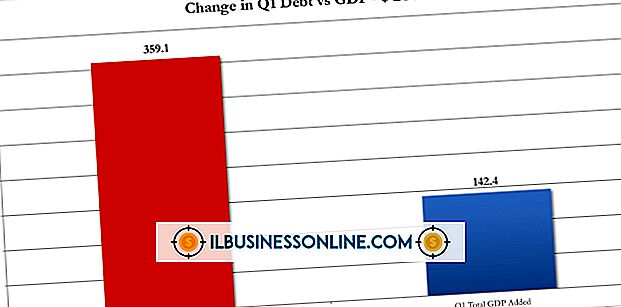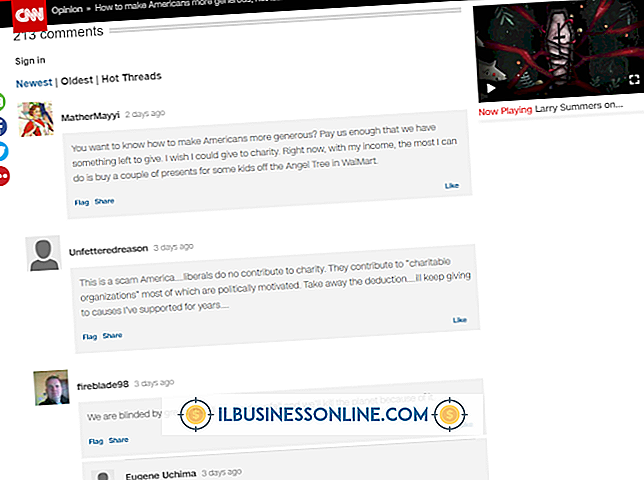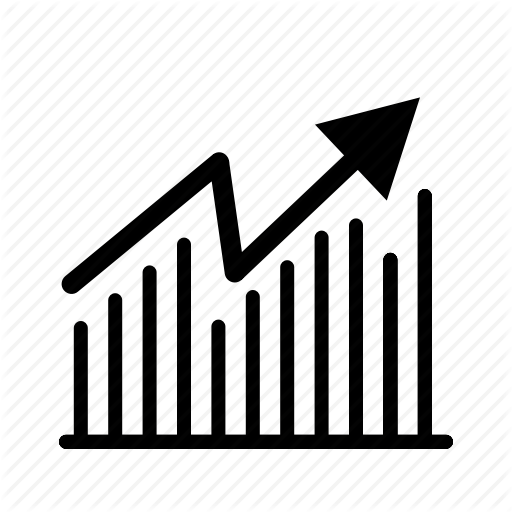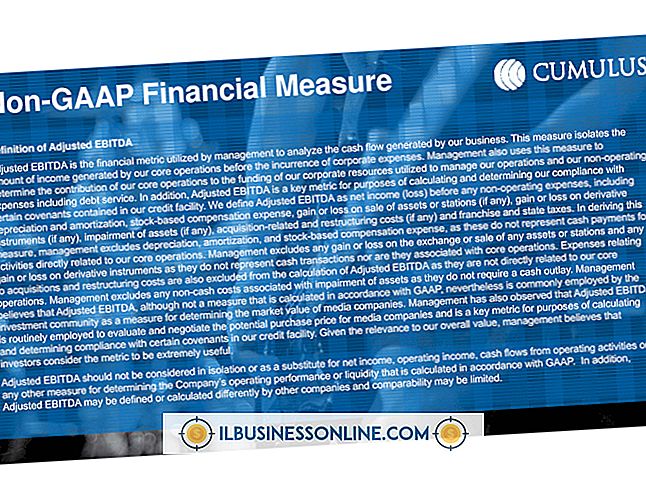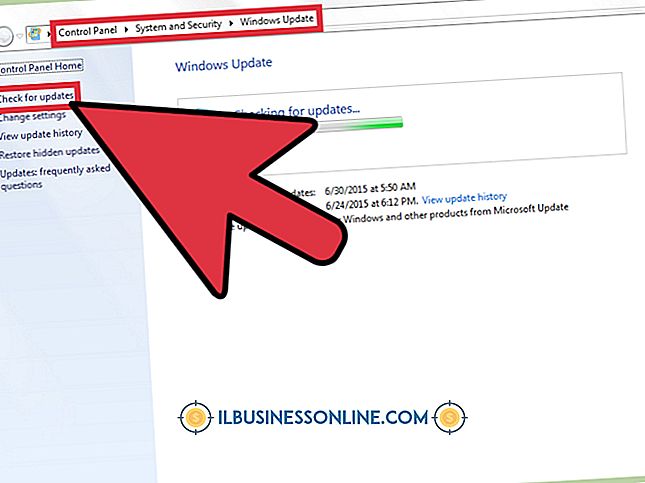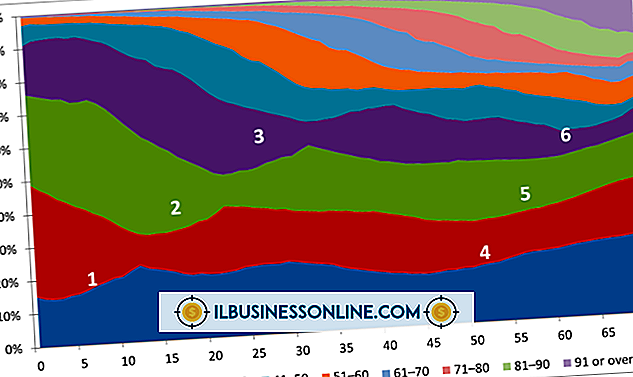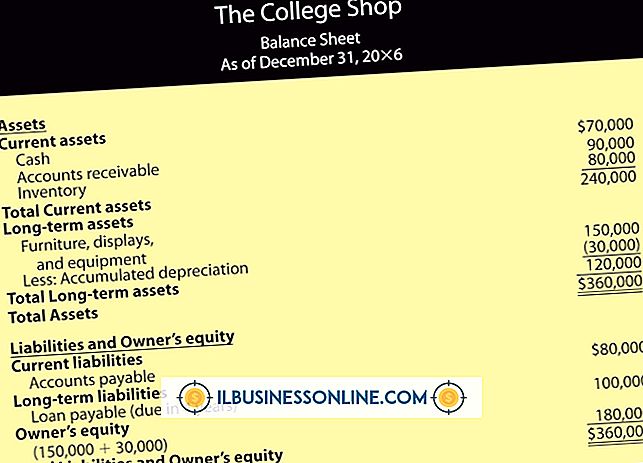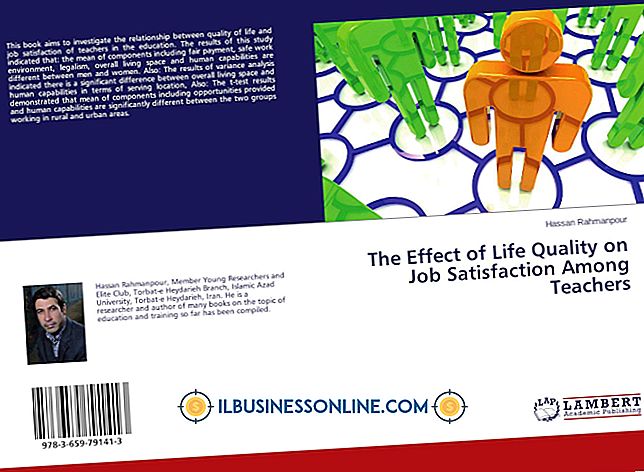PuTTY'de Klavye Etkileşimli Kimlik Doğrulama Nasıl Kullanılır

Secure Shell protokolünün ikinci versiyonu esnek bir doğrulama ve yetkilendirme sistemi uygular. Akıllı kartlar, bir defalık şifreler, Kerberos, açık anahtar kimlik doğrulaması ve diğer yöntemler kullanılabilir. Akıllı kart kimlik doğrulaması gibi daha gelişmiş yöntemlerin kullanıldığı yüksek güvenlikli iş ortamlarında, kaba kuvvet oturum açma girişimlerini önlemek için klavye etkileşimli yöntemler varsayılan olarak devre dışı bırakılabilir. Ücretsiz ve açık kaynaklı bir telnet ve SSH istemcisi olan PuTTY, bağlantı başına kabul edilebilir kimlik doğrulama yöntemlerini ayarlamayı destekler ve ileride kullanmak üzere saklanabilir.
1.
PuTTY'yi başlat.
2.
Değiştirmek istediğiniz oturumu yükleyin. Gelecekte yeni oturumlar için varsayılanı değiştirmek için "Varsayılan Ayarlar" ı yükleyin.
3.
Bağlantı kategorisini genişletmek için yapılandırma penceresinin solundaki Kategori ağacında Bağlantı'nın yanındaki artı işaretini tıklayın.
4.
Bağlantı altındaki SSH girişini genişletmek için artı işareti düğmesini tıklayın.
5.
Seçmek için yeni ortaya çıkan Auth kategorisinin başlığına tıklayın.
6.
"'Etkileşimli İnteraktif' Kimlik Doğrulaması (SSH-2)" girişimini tıklayın.
7.
Kategori ağacının üstündeki "Oturum" seçeneğini tıklayın.
8.
Kayıtlı Oturumlar kutusunda değiştirmek istediğiniz oturumun adını tıklayın veya "Varsayılan Ayarlar" ı seçin.
9.
Gelecekte kullanım için ayarların üzerine yazmak için "Kaydet" düğmesini tıklayın.
10.
Oturumu başlatmak için "Aç" düğmesini tıklayın.